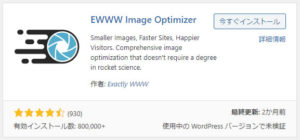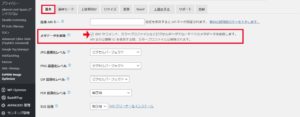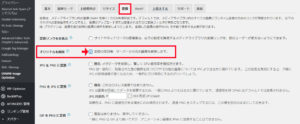本記事にピッタリの方
- 画像サイズが大きくて表示が遅すぎる
- 圧縮のやり方が分からない
- できれば簡単なやつで!

サイトがめっちゃ重くてユーザーが離脱しまくってます。。
対策しましょう!
プラグインですぐ解決ですよ!

本記事で解決できること
- 画像を自動的に最適化できる
- サイトが軽くなる
記事の信頼性
- 私はブログ歴2年以上でして、ブログ収益月間500万円以上を得ています。
今回は画像の最適化についてお話いたしますね。
おすすめはプラグイン『EWWW Image Optimizer』を使うこと。
画像を劣化させずにサイズを最適化できます。
設定もほとんどいらないので、1分あれば利用できますよ。
画像サイズが最適化されると、サーバー負担の軽減にもつながります。
本記事を見ていただいた後は、サイトが軽くなりユーザーが離脱しなくなりますよ!

『プラグイン』EWWW Image Optimizerを設定
早速プラグイン『EWWW Image Optimizer』を入れていきましょう。
まずはインストール→有効化です。
設定してほしい項目は2つ。
- 基本→『メタデータを削除』にチェック
- 変換→『オリジナルを削除』にチェック
基本
『メタデータを削除』にチェックを入れる。
※ザックリ言うとデータに付帯している情報を削除するということです。
変換
『オリジナルを削除』にチェックを入れる。
※チェックを入れないと
サイズ最適化後の画像
元の画像
の2つがサーバー内に保存されてしまうので、本プラグインの効果が半減されます。
実際にPageSpeed Insights で違いを見たところ、サイドスピードにかなりの違いが出ていました。
元画像は定期的にバックアップを取って、PC上にデータを残せば問題ないですよ。

さらに画像を最適化する方法
ここからはさらに画像を最適化する方法です。
やり方はブラウザ上で画像を圧縮をするだけです。
おすすめはILOVEIMGですね。
ドラッグアンドドロップで出来るのでめちゃくちゃ簡単ですよ。
一度ILOVEIMGで圧縮した後で、WordPressにアップロードすれば
- ブラウザ上で圧縮
- プラグインで圧縮
のダブルになるので、さらに最適化が出来ますよ。

まとめ
本記事をまとめます。
画像の最適化はプラグイン『EWWW Image Optimizer』を使ってくださいね。
さらに最適化を目指すならブラウザ上で圧縮できる『ILOVEIMG』がおすすめです。
ダブルで圧縮できるので、サイトが軽くなってユーザーに離脱されなくなりますよ。
本記事を見ていただいた後は早速導入してください。
今回は以上です。